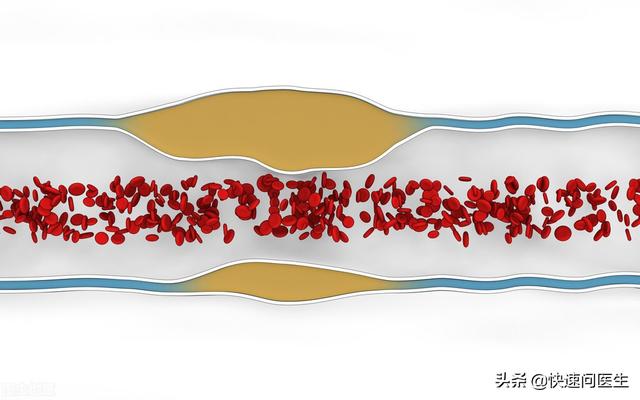怎么才能真的关了win10 Defender真的太烦了,经常下载的文件就没了找不到了
特别是在做「链接」或者直接点击这个链接,放心都是联想官网地址。
具体操作步骤:如下关闭Windows Defender Service工具.EXE
二、适用的操作系统:Windows10 32位/64位
三、工具说明:
本工具用于一键关闭Windows 10系统自带的Windows Defender Service功能。
四、操作步骤:
双击运行“关闭Windows Defender Service工具.exe”,可能出现用户账户控制提示,请选择“是”,如图1所示:
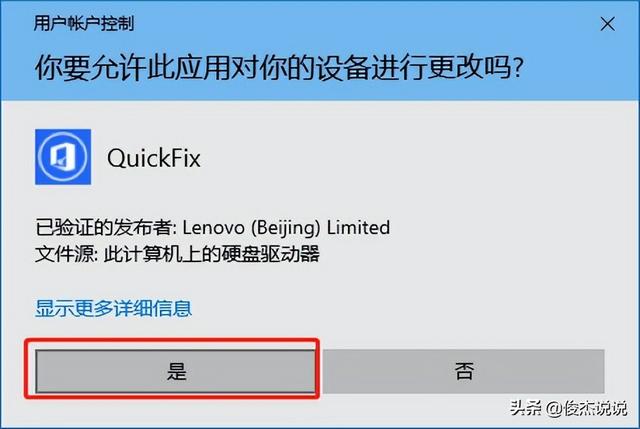
图1 点是
工具首页,如图2所示:
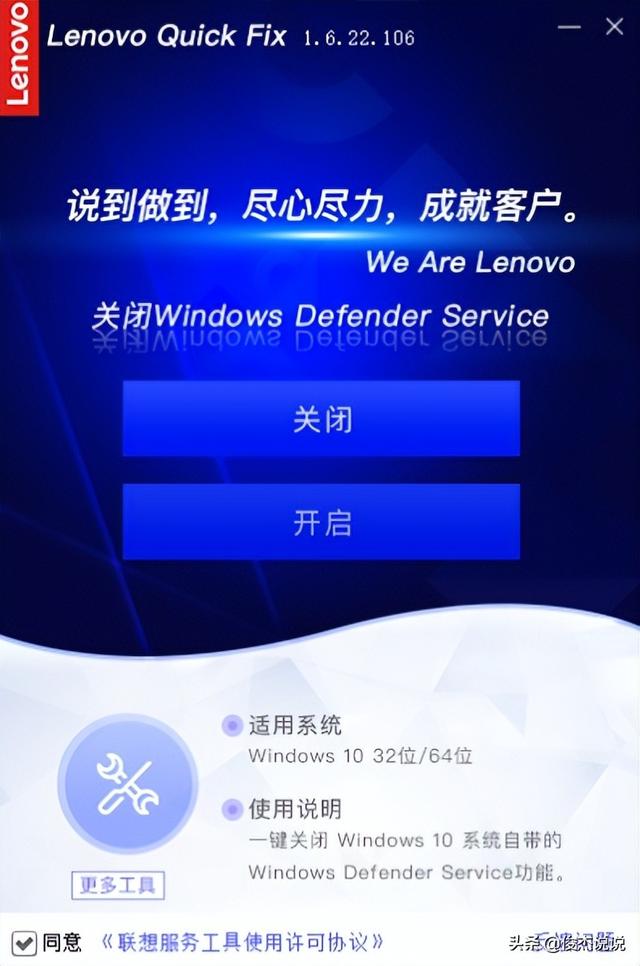
图2
关闭Defender Service:
点击“关闭”后需注意提示信息即:关闭Windows Defender需在“安全模式”下进行,如图3:
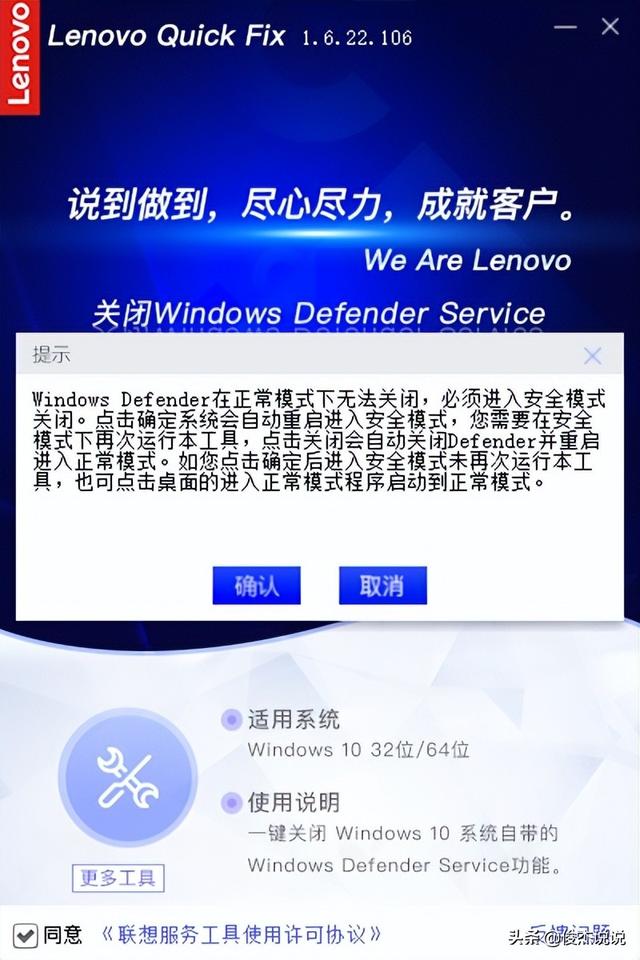
图3
点击“确认”后会自动重启系统(注意请先保存数据资料再操作确认)进入安全模式,如图4所示:

图4
在安全模式下再次打开“关闭Windows Defender Service工具”,执行“关闭”,关闭成功后系统会自动重启到正常模式中,如图5:

图5
注意:若在安全模式下未再次执行本工具,也可以点击桌面上的“进入正常模式.exe”启动正常模式,如图6:
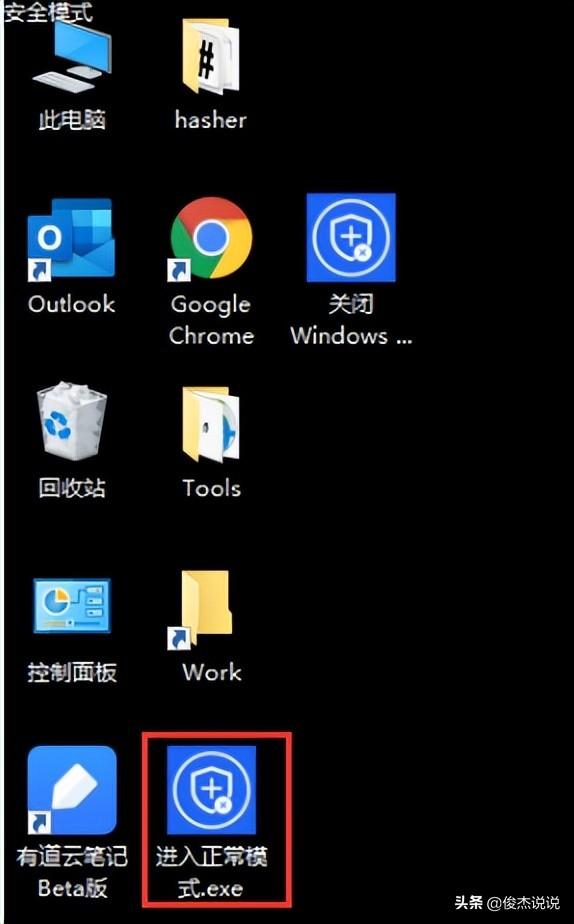
图6
开启Defender Service:
若想打开Windows Defender Service同样可以使用该工具一键开启,如图7:

图7
注意:若未使用本工具关闭Windows Defender Service功能则无法操作开启。
点击“开启”,如图8:
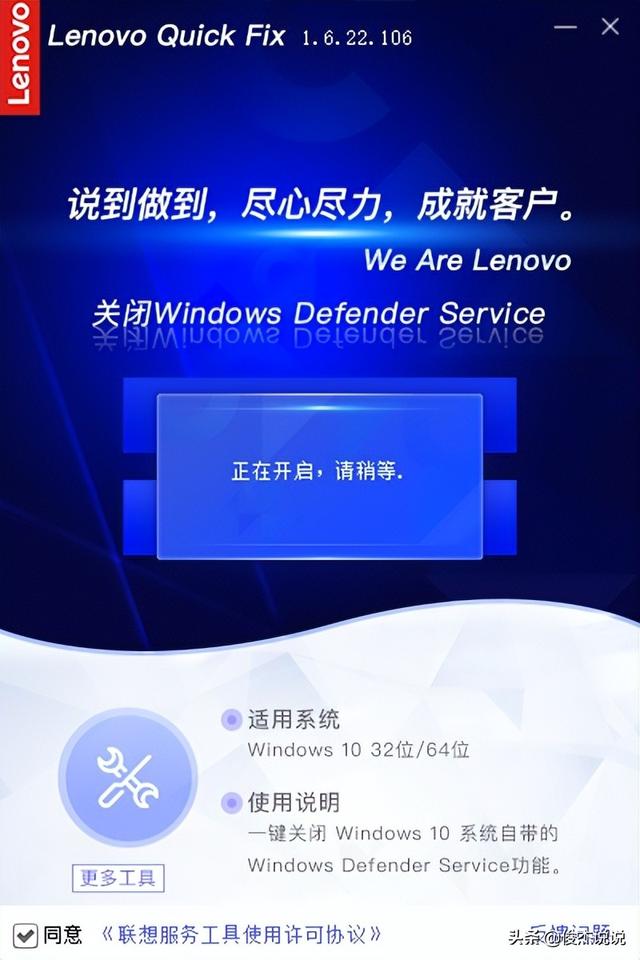
图8
开启成功后需重启电脑生效,如图9:
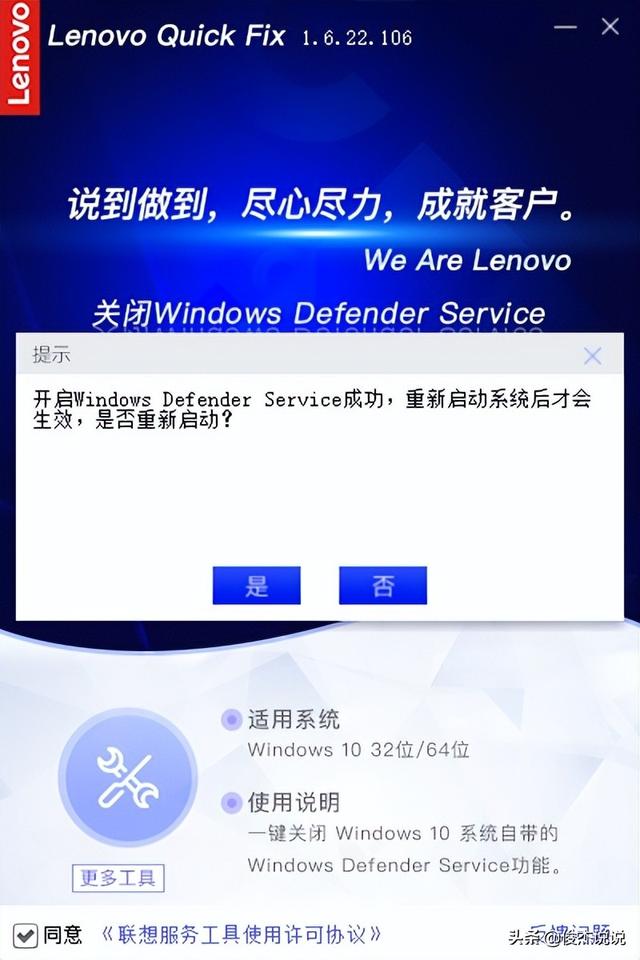
图9
重启之后,怎么样,现在win10 defender关了吧?
祝一切顺利,加油!
,